说起查看三维模型,在机械专业和建筑专业的童鞋们看来,都需要在电脑上安装功能繁杂的专业软件。
且不说占硬盘空间巨多,光是上网下载对应格式的软件就能把电脑小白折腾个半死,很多小伙伴熬不住半路就去领了盒饭。大多数时候我们只是想看看模型结构长啥样而已,学习艰难如斯!
中望公司对于解决看图难的决心比谁都要坚定!我们产品经理马不停蹄地整合公司资源,隆重推出CADbro 2020 SP,从此查看模型不再是难题。

我们的程序猿小哥则安排上枸杞泡水,回眸一笑,深藏功与名。
那么CADbro 2020 SP有什么亮点功能呢?且听我们一一道来。
CADbro是一款轻量化但功能强大的看图和分享软件,CADbro包括PC端和移动端。允许客户查看三维模型,并创建分享链接使之可以在移动端查看。在PC端还提供轻量化的编辑、注释和分析工具。

PC端作为本地轻量化看图客户端,看家本领之一就是能打开市面上绝大多数三维软件的模型,例如ZW3D、UG、Pro/E、SolidWorks、Catia等软件格式的模型可以直接打开,而无需转换中间格式。
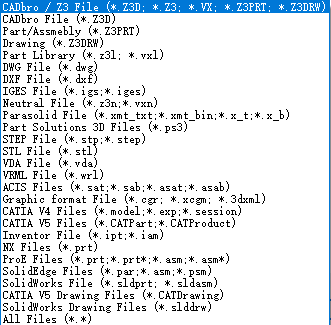
CADbro还支持输出其他格式的文件,包括STP、X_T、HTML、PDF等格式,除了超强的文件兼容性外,用来充当格式转换器也是妥妥的。
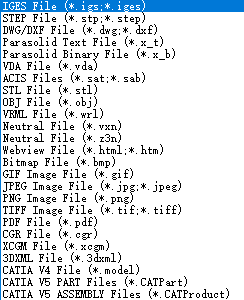
在PC端,按住鼠标右键移动即可从各个方向查看模型,提供标准视角,鼠标滚轮可以放大缩小。对于一些需要查看内部结构的模型,可以选择隐藏某些构件,或对模型进行三维剖切,选择合适的工具可使得内部的结构一览无遗。

除了查看三维模型,CADbro还可以测量模型的长度、角度、半径、直径、曲面曲率等信息。为了满足不同的教学要求,现在可以在模型上进行PMI标注,PMI信息还可以同步到云端,云端查看模型的时候就自带了标注信息。

每款三维软件使用的内核都不一样,导致模型在各个软件来回导入输出的时候可能会产生一些破面或者间隙等缺陷,CADbro贴心地提供了修复工具,对于一些细小的缝隙甚至可以一键修补!
此外,CADbro还允许客户对模型进行细微的调整,提供了面偏移、复制、移动、镜像等常用操作功能,而不需要回到原来的专业建模软件内修改。

在“高级”模块下面提供装配相关的干涉检查、爆炸视图等功能,甚至还可以对模型进行模具设计前的分析。
点击“云”模块,在此可以上传当前模型到云端,方便备份以及共享数据。
以上就是CADbro PC端的一些亮点功能,接下来我们来了解一下云端的一些应用场景。
在PC端分享模型后,会得到一个链接,复制到浏览器即可打开云端查看模型。也可以将链接生成二维码,用手机扫一扫即可查看。(文章最后会附上本文用到的案例二维码)
二维码的形式可以用于立体化教材,在二维图纸旁边贴上三维模型的二维码,扫一扫即可看到该零件的三维模型,老师再也不怕学生想象不出三维模型了!
CADbro云端在教学中的应用还需要大家的发掘,我相信看到这篇文章的人儿都是牛气冲天的大神,期待CADbro能在教学中起到非常大的促进作用!
支持触屏操作,顺滑流畅
手机或者平板等移动端通过浏览器均可查看三维模型,不需要安装任何APP或者插件。
支持触屏操作,单指旋转视图,双指放大缩小。还可以选择轴测图和上下左右等标准视图。

装配目录,可显示或隐藏任意零件
点击软件界面的左上角可以显示装配目录,点击相对应的结构名称可以显示或隐藏该结构。

动态爆炸,拖动实现
拖动滑块,0-100距离可选,爆炸间距随心定。
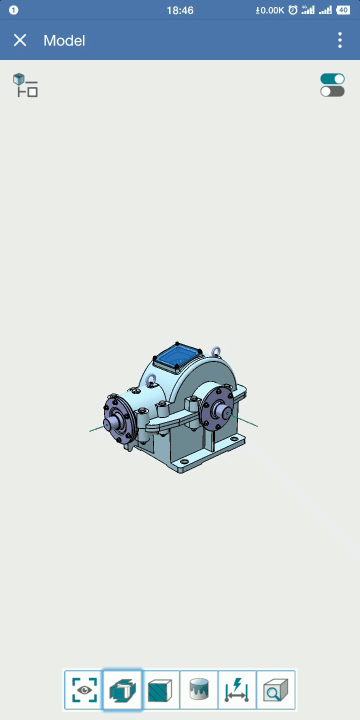
动态剖切,想剖哪里就剖哪里
拖动六面体的任意一个面即可进行剖切,还可以任意组合剖切截面。无论是建筑构造的立面剖还是机械零件的装配截面均会原形毕露!

着色与线框显示
支持体着色和线框显示切换,如何显示由你控制。

支持测量距离
选择两个特征上的点即可测量出两者之间的距离,尺寸大小一手掌握。

以上就是CADbro的主要功能介绍,更多更酷更实用的功能正在快马加鞭研发中。
最后偷偷告诉大家,扫描下面的二维码并识别即可体验CADbro,赶快行动吧~

咨询
客服
电话
公众号
Top

中望软件技术

商城客服